Kiedy mamy poprawnie skonfigurowaną domenę z przekierowaniem na nasz serwer, czy to poprzez zaawansowane rekordy DNS, czy dzięki serwerom DNS oraz jest ona już dodana w naszym cPanelu, możemy przejść do jej konfiguracji.
Dostępne ustawienia domeny
Domena została przekierowana na nasz serwer. Chcemy zająć się jej konfiguracją. W tym celu przechodzimy do menu „Domeny” w cPanelu.
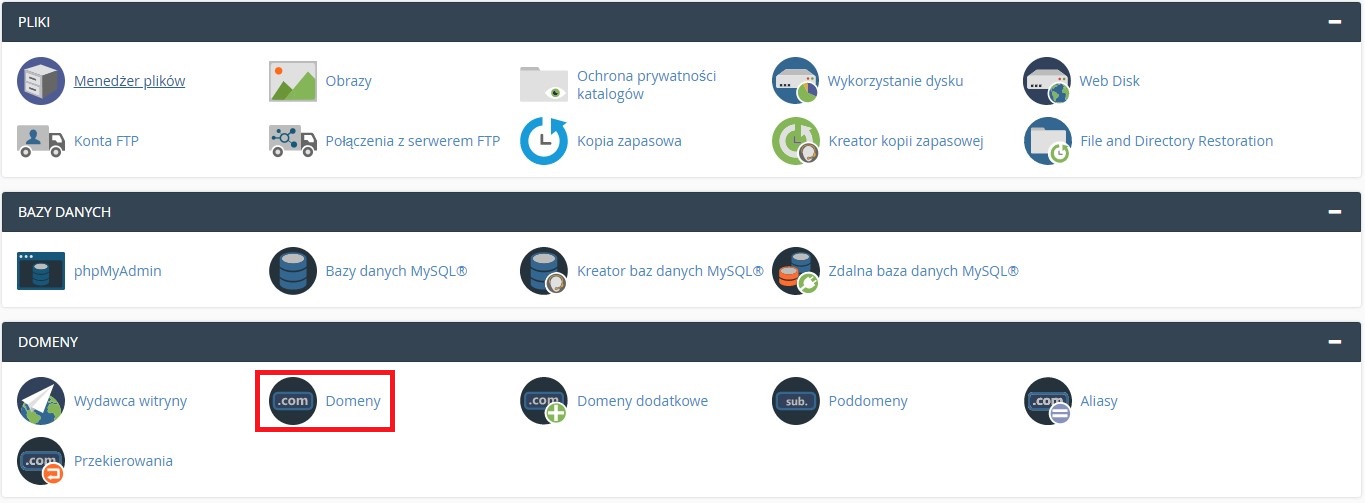
Naszym oczom ukażą się wszystkie domeny i subdomeny przypisane do konta. Mamy tutaj do wyboru kilka opcji:
- Dynamiczna wyszukiwarka zawężająca listę domen do tego co w niej wpiszemy (na przykład fragment interesującej nas nazwy domeny). Opcja ta jest szczególnie przydatna kiedy mamy wiele domen i/lub subdomen.
- Kreator dodawania nowej domeny lub subdomeny do naszego cPanelu.
- Kliknięcie w nazwę domeny spowoduje otwarcie nowego okna/karty w przeglądarce i przejście do klikniętego adresu URL.
- Wskazanie katalogu na jaki kieruje nasza domena.
- Wymuszenie przekierowania na połączenie szyfrowane HTTPS (Wymagany certyfikat na serwerze).
- Zarządzanie domeną (edycja przekierowania na katalog, usuwanie oraz opcje dodatkowe jak dodanie adresu e-mail, modyfikacja przekierowań i prosty edytor stron www).
- Tworzenie adresów e-mail do domeny.
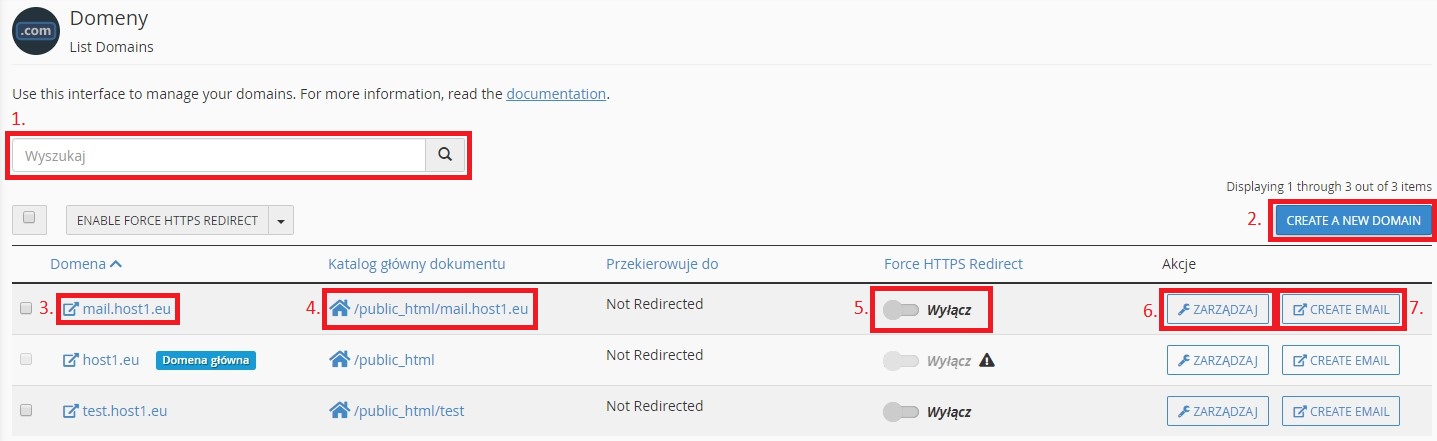
Dodanie nowej domeny/subdomeny
Nową domenę lub subdomenę możemy dodać z poziomu menu „Domeny”, dokładnie w tym samym miejscu, w którym przekierowywaliśmy ją na konkretny katalog, jednak zamiast przycisku „Zarządzaj”, klikamy nr 2. z powyższego zrzutu ekranu. Pojawi nam się poniższa tabelka z opcją dodania domeny do serwera. W polu „Domena” należy wpisać jej nazwę bez przedrostka www. Na przykład host1.eu. Dla subdomen postępujemy analogicznie, na przykład test.host1.eu. W zależności od wybranej opcji w Document Root, może ona współdzielić katalog główny z domeną główną lub otrzymać swój subkatalog. Opcja ta nie będzie działała prawidłowo jeżeli domena nie została wcześniej skierowana na nasz serwer za pomocą rekordów DNS.
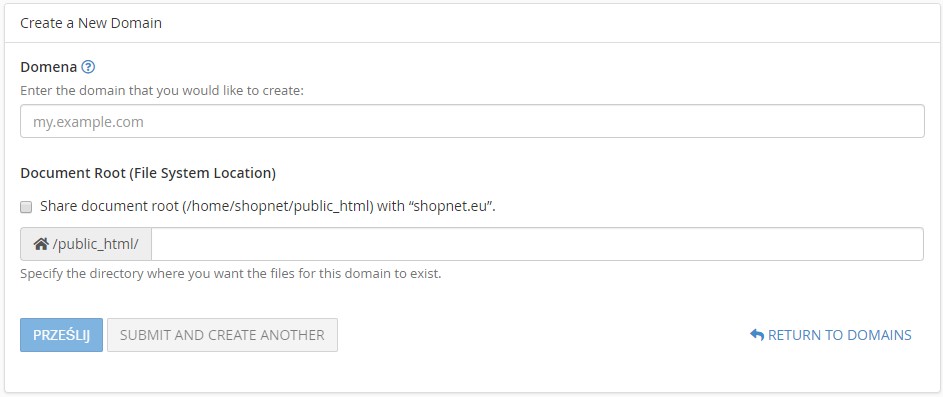
Przekierowanie domeny na konkretny katalog
Najważniejszą dla nas opcją będzie przekierowanie na konkretny katalog. Załóżmy, że w głównym folderze (public_html) mamy podfolder o nazwie „test”, gdzie znajdują się pliki naszej strony www. Żeby nasza strona wyświetlała się po wpisaniu naszej domeny w adresie przeglądarki, musimy odpowiednio powiązać ją właśnie z plikami. Klikamy więc w przycisk „Zarządzaj” (nr 6 na zrzucie z opcjami) i edytujemy ścieżkę. Po wpisaniu, wystarczy kliknąć niebieski przycisk „Aktualizuj”.
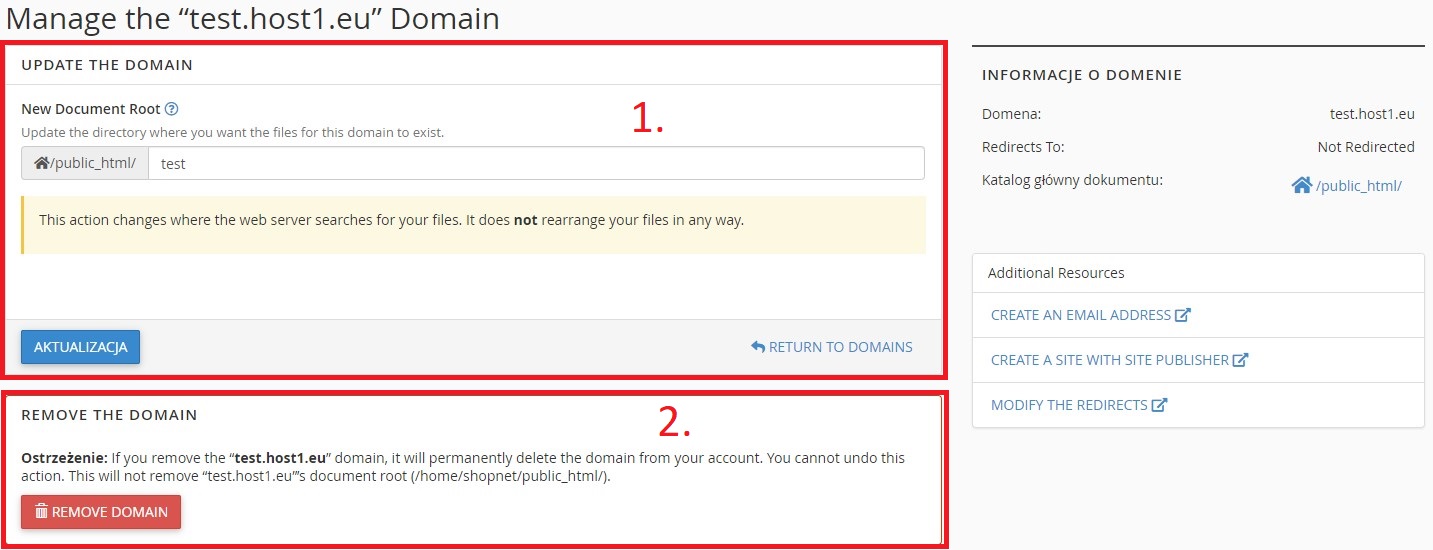
Jak usunąć domenę lub subdomenę z cPanelu
Analogicznie do sytuacji powyżej, aby usunąć domenę lub subdomenę, przechodzimy do zarządzania, a następnie klikamy czerwony przycisk „REMOVE DOMAIN” w sekcji oznaczonej cyfrą 2. na zrzucie powyżej.


